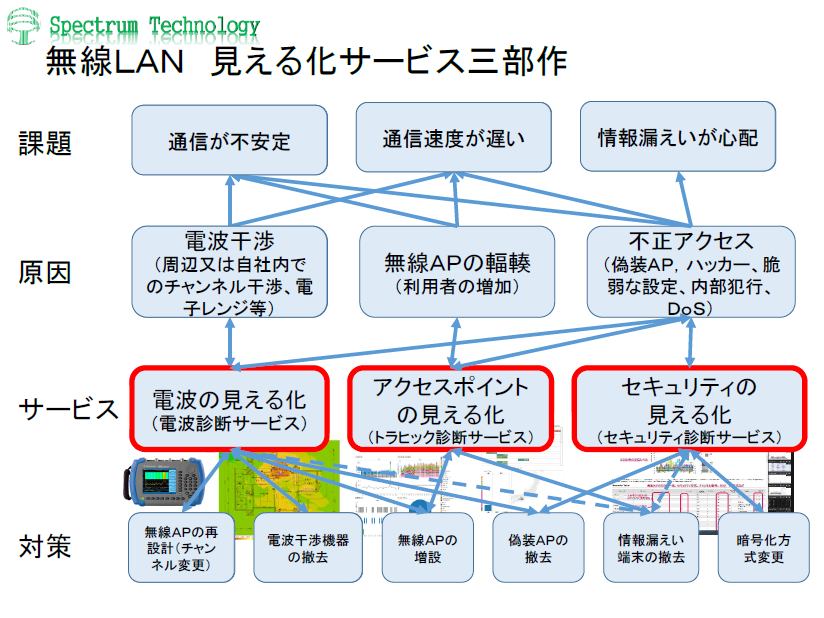トラヒック診断サービス
通信が遅い、不安定及び情報漏えいの恐れがあるトラブルを解消します。 無線アクセスポイントの混雑状況 、標的型メールに感染し、情報漏えいを起こしている端末 、内部犯行による情報漏えいを診断します。
無線LANのトラヒック診断サービスは、企業のお客様が設置してる無線アクセスポイントに対して、無線区間を流れているトラヒックをモニターし、データを取得します。そのデータを分析し、見える化を行います。特にこれまで通信速度が遅いなど原因の特定できなかった内容を、見える化します。内容は、無線APのチャンネル使用率(時間別、プロトコル別、周辺AP含む)、端末同時接続数(時間別、端末別)、エラー発生状況(再送、切断)、端末別速度状況(速度別、プロトコル別)、ネットワーク関連図(不正サイトへの接続)を提供します。
この見える化により、無線APの増設が必要か、不正アクセス端末の発見、情報漏えいの防止が可能となります。
WiFi Health Checkについて
WiFi導入後のトラブルが最近増加しております。半年に1回は、無線LANの健康診断である、WiFi Health Check(電波診断、セキュリティ診断、パケット診断)を実施しましょう。WiFiの再構築により、通信速度、通信品質が改善されます。
PowerBIによる無線LANトラヒック診断例
PowerBIデモ画面
サービス内容
サービス名 サービス内容 対象のお客様 提供料金(税込) 無線LANのアクセスポイントの見える化(トラヒック診断サービス)
「どのベンダにも対応します」無線アクセスポイントの品質、性能、不正アクセス状況を見える化します。(無線LANセグメント上のLAN端末も同時に取得し、提供します)。 ・中小企業の無線LANを設置しているお客様。
・中小企業に無線LANを提供しているSIer様無線AP1台につき5.5万円(データの取得時間は4時間とします)。複数台につては個別に見積もりします。 ① チャンネル使用率(時間別、プロトコル別、周辺AP含む)
② 端末同時接続数(時間別、端末別)
③ エラー発生状況(再送、切断)
④ 端末別速度状況(速度別、プロトコル別)
⑤ ネットワーク関連図(不正サイトへの接続状況(注1))
(注1:測定時間中に不正サイトへの接続があった場合のみ把握できます)
サービス提供エリア
日本全国(東京、埼玉以外は、別途交通費がかかります)
特にお勧めするお客様
・無線LANの速度が遅い、接続が不安定などトラブルを抱えているお客様
・顧客情報、新規開発を扱っている業種のお客様(病院、教育、金融、小売、製造、ホテルなど)
・最近の傾向は、WiFi Health Checkをお勧めしております。
・特に、金融系はPCI/DSS(注2)の規定に則り四半期に1回実施することをお勧めします。
(注2:PCI/DSS はPayment Card Industry Data Security Standardの略で、クレジット業界に求められているセキュリティ規格になります)
アクセスポイントの見える化による効果
・無線APの品質・性能を的確に診断でき、エンドユーザ様に対する満足度が向上します。
・標的型メールなどにより感染した端末が、不正サイトへの接続を発見することにより情報漏えいを防止します。
・特定の機器を設置することなく、サービスとして無線アクセスポイントの品質、性能を診断できるため費用が削減できます。
当社の強み
・無線歴35年の専門家が対応します。
・自社所有の測定ツール(スペアナ、電波診断ツール、セキュリティ診断ツール、トラヒック診断ツール)により迅速に対応します。
・無線LANの見える化三部作により、どんなトラブルも解決します。
・本サービスは、業界初、オリジナルサービスになります。各メディアに掲載されました。
トラヒック診断1